Ajuda online de GoodBarber
Google AdSense | PWA
Criar uma conta AdSense
1. Acesse a plataforma Google AdSense: https://adsense.google.com/
2. Inscreva-se para uma conta seguindo as suas instruções .
Você pode notar que algumas das suas opções em sua nova conta do AdSense estão acizentadas. Isso ocorre porque existem algumas tarefas que você precisa concluir antes de poder ativar totalmente a sua conta.
Ativar a sua conta AdSense
Depois de criar sua conta do AdSense, a próxima etapa é ativá-la.
Você precisa fazer isso antes de configurar anúncios em seu PWA.
Leia e siga as etapas do Google Adsense necessárias para fazer isso:
https://support.google.com/adsense/answer/7402256?hl=pt-BR&sjid=6291554870865307771-EU
Para conectar seu site (PWA), você precisará verificar a propriedade do site.
1. Crie seu arquivo Ads.txt e adicione-o ao seu PWA
2. Faça login na sua conta do Google AdSense e clique em "Sites"
3. Clique em + Novo Site e adicione seu URL PWA
4. Selecione o método de verificação: snippet Ads.txt e marque a caixa: Publiquei o arquivo ads.txt
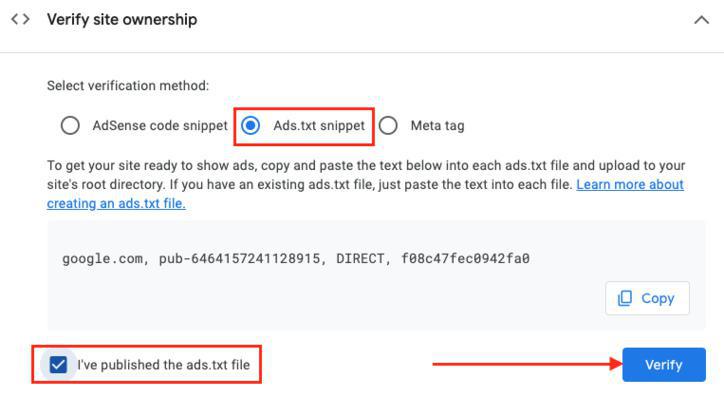
Criar um bloco de anúncios
Assim que a sua conta do AdSense for validada, você pode criar blocos de anúncios.
No menu de navegação esquerdo da plataforma Google AdSense platform:
1. Clique "Anúncios > Visão Geral".
2. Selecione a aba "Por bloco de anúncios"
3. Clique "Anúncios de Display"
4. Atribua um nome ao seu bloco de anúncios
É uma boa ideia usar um nome único e descritivo que o ajude a encontrar este bloco de anúncios mais tarde.
5. Na seção "Tamanho do anúncio" no painel direito, escolha o tamanho de anúncio Responsivo
6. Clique "Criar"
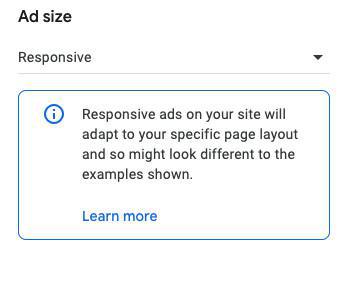
7. Uma pop up dar-lhe-á a informação que necessita de colar ou escrever no seu backoffice.
No nosso exemplo em baixo, necessita de resgatar os seguintes valores:
Ad client: ca-pub-6464157241128915
Ad Slot: 2979009569
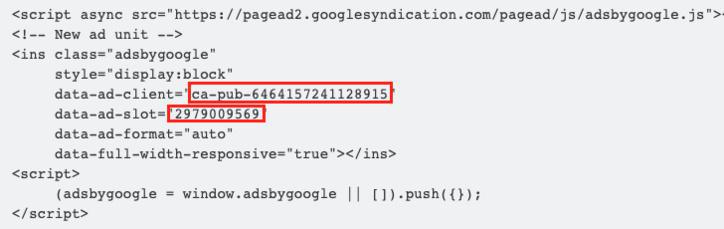
Colar/digitar esses valores no seu back office
1. Menu Monetização > Publicidade > Serviço externo
2. Na aba Google AdSense, cole ou digite os seus valores em Página interna e/ou Página inicial dependendo de onde você deseja que seus anúncios sejam exibidos
3. Clique em "Salvar".
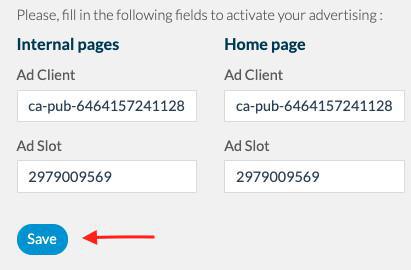
Ative os seus anúncios no seu PWA
Acesse o menu Monetização > Publicidade > Estratégia para definir a sua campanha AdSense.
Se você deseja exibir os seus anúncios na sua home page:
1. Certifique-se que adiciona um widget de Publicidade
2. Configure o seu widget
Leia esta ajuda online para saber como adicionar um widget na sua home.
Você pode optar por exibir um banner ou um formato de retângulo na sua home através da lista suspensa das configurações do widget:
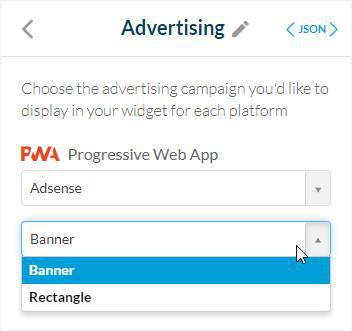
Publicar as suas configurações para atualizar o seu PWA
1. Vá para o menu Publicar > PWA > Atualizar
2. Clique em "Atualizar"
- AdMob | Apps Nativos
- Meta Audience Network | Apps Nativos
- Anúncios Nativos do Facebook | Apps Nativos
- Google Ad Manager | Apps Nativos
- Google Ad Manager | PWA
- Google AdSense | PWA
- Adicionar um arquivo ads.txt | PWA
- Adicionar um arquivo app-ads.txt | Aplicativos nativos
- Detalhes de consentimento TCF - Estrutura de Transparência & Consentimento v2.0
 Design
Design